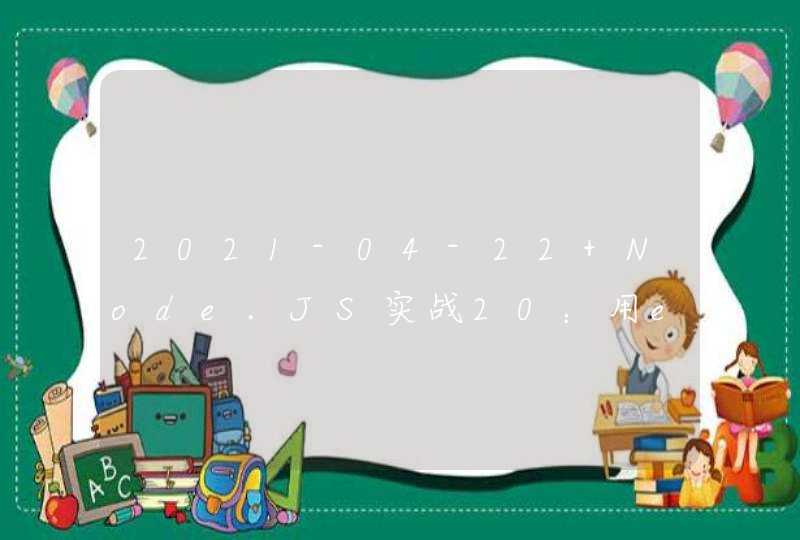1、只需要用HDMI视频线,将电视与笔记本相连接;注意在连接的时候两者都需要先关闭。
2、打开笔记本和电视,使用遥控器将电视调整到HDMI输入模式,一般在笔记本的【显卡控制面板】或者是在【设置】-【显示】选项中就可以识别到有第二个显示器。
3、您可以使用【Win】+【P】切换不同的屏幕模式。
4、如果侦察不到,点【我的显示器示显示】,可以强制显示液晶电视。我们只需勾选液晶电视一项,系统就会自动把液晶电视设置为主显示器。
5、如果没有声音,需要进入【控制面板】-【硬件和声音】,选择使用HDMI输出,而且点选【设为默认值】。
电脑和电视如何连接1、打开电视与电脑,准备好高清(HDMI)线;2、将高清线的一头插入电脑上的HDMI接口。接口和线头是完全匹配的;3、将高清线的另外一头插入电视背后的HDMI接口。一般会有两个HDMI接口,随意插哪个都行;4、通过遥控器切换信号源,将信号源切换至高清线所插的那个HDMI接口。1、将电脑,电视连入相同网络。
2、将电视打开,在“发现”页面点击上键,按右键选择“爱投屏”-“镜像”-“安卓设备”;进入Miracast程序,并查看电视设备名称。
3、点击电脑屏幕右下方的“通知中心”-“连接”。
4、这时电脑会开始搜索无线显示器,双击搜索到的显示器,开始连接。
5、此时电视会有反应,并提示“正在连接”,之后可能会黑屏一段时间,耐心等待即可,电脑端会自动安装驱动。完成后将模式选择为“复制”。
6、安装完成后,电视将会显示电脑屏界面。如需调整分辨率,可在设置-显示-高级显示设置-分辨率进行调整。注意选择显示器2。
7、如需断开连接,打开通知中心-连接,双击已连接的电视即可。